Como Excluir o Histórico de Downloads do Android

Ao excluir o histórico de downloads do Android, você ajuda a liberar espaço de armazenamento e outros benefícios. Aqui estão os passos a seguir.

Os anúncios podem ser úteis, pois informam sobre ofertas e serviços que você pode precisar. Mas eles podem sair de controle e se tornar irritantes. É nesse momento que você pode recorrer a aplicativos de terceiros que ajudam a manter esses anúncios sob controle. Um navegador com um bloqueador de anúncios integrado é o Opera. Com alguns toques, você pode habilitar o recurso para manter os anúncios sob controle. A opção pode ser desativada a qualquer momento, caso você mude de ideia. Continue lendo para ver quais etapas seguir e aprender a configurar o Bloqueador de Anúncios para o Opera no Android.
Conteúdos
Como Configurar o Bloqueador de Anúncios para Opera no Android
Para ativar o Bloqueador de Anúncios integrado para o Opera no Android, abra o aplicativo e toque na sua foto de perfil no canto inferior direito. Quando o menu aparecer, toque na engrenagem para ir a Configurações. Procure a opção de bloqueio de anúncios no topo e ative-a.
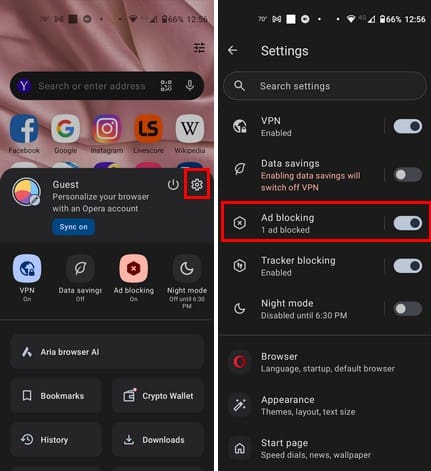
Mas se você tocar onde diz Bloqueio de anúncios à esquerda do botão que você ativou, verá opções adicionais. Na parte superior, você verá o número de anúncios que o recurso bloqueou. Haverá também uma opção para permitir anúncios aceitáveis. O que são anúncios aceitáveis no Opera? São anúncios que não interferem no conteúdo e estão marcados com a palavra "anúncio" ou similar. Esses tipos de anúncios cumprem um padrão rigoroso de publicidade. Eles não atrapalham o que você está visualizando enquanto usa o Opera.

Você está cansado de sempre ver aquelas mensagens de cookie que aparecem ao visitar um site? Se você sempre as aceita, pode ativar a opção Bloquear diálogos de cookies e marcar a caixa para Aceitar diálogos de cookies automaticamente. Mas se houver sites dos quais você preferiria aceitar os cookies automaticamente, selecione a opção Excluir Sites e adicione o endereço do site. Para fazer isso, toque no botão de mais no canto inferior direito. Você também tem a opção de bloquear apenas esses diálogos e deixar a opção abaixo desmarcada.
Leitura Adicional
Falando em bloquear anúncios, você também pode fazer isso em outros navegadores. Aqui estão os passos para seguir para bloquear anúncios no navegador Brave e para usuários do Edge. É algo que você pode fazer em menos de um minuto. Anúncios estão em toda parte, e isso inclui o Gmail. Se você quer remover anúncios do Gmail, aqui está um guia sobre como fazer isso. Se você precisar procurar um tópico específico, não esqueça de usar a barra de pesquisa no canto superior direito.
Conclusão
Os anúncios têm seu lado útil quando mostram coisas que você está mais propenso a comprar. Mas, às vezes, eles podem se tornar intrusivos e impedir que você navegue sem que um deles interfira. Quando isso acontece, você procura ferramentas de bloqueio de anúncios para ajudá-lo a ter um descanso desses anúncios até que esteja pronto para vê-los novamente. Você usa bloqueadores de anúncios com frequência? Compartilhe seus pensamentos nos comentários abaixo e não esqueça de compartilhar o artigo com outros nas redes sociais.
Ao excluir o histórico de downloads do Android, você ajuda a liberar espaço de armazenamento e outros benefícios. Aqui estão os passos a seguir.
Quando você ouve a palavra cookies, pode pensar naqueles com gotas de chocolate. Mas também há os cookies que você encontra nos navegadores, os quais ajudam a ter uma experiência de navegação personalizada. Descubra como configurar preferências de cookies no navegador Opera para Android.
Mude o motor de busca padrão no Opera para Android e desfrute das suas opções preferidas. Descubra a maneira mais rápida. Altere o motor de busca padrão do navegador Opera para Android com estes passos simples.
Ao configurar o modo escuro para Android, você obtém um tema que é mais fácil para os olhos. Se você precisa olhar para o seu telefone em um ambiente escuro, é provavelmente necessário olhar para longe, pois o modo claro machuca seus olhos. Economize energia usando o Modo Escuro no navegador Opera para Android e aprenda como configurar o Modo Escuro.
Seu navegador da web é um dos aplicativos mais usados, por isso é importante escolher aquele que funciona melhor para você. Neste artigo, examinaremos alguns dos
Cansado de ficar irritado com notificações que aparecem em seu navegador Chrome, Opera ou Firefox? Desative-os usando estas etapas.
Se você não conseguir atualizar a página da Web que está visitando, use as soluções listadas neste guia para solucionar o problema.
Salvar senhas em navegadores pode facilitar o acesso a sites, mas não é a melhor coisa que você pode fazer quando se trata de segurança. Mas pode ser irritante
Obtenha os recursos e correções de bugs mais recentes, mantendo seu navegador Opera atualizado. Aqui estão os passos a seguir.
Evite que notificações irritantes sejam exibidas nos navegadores Edge, Chrome, Opera e Firefox.
Se nada acontecer quando você clicar no botão Voltar do seu navegador, este guia traz três soluções úteis para consertá-lo.
Um bloqueador de anúncios é quase uma ferramenta necessária ao navegar na Internet moderna. A maioria dos sites tem alguns anúncios por página, enquanto alguns vão muito além, os anúncios podem ser irritantes. Aprenda a configurar o bloqueador de anúncios de acordo com sua preferência no navegador Opera para Android com estas etapas.
Um dos principais pontos de venda do navegador Opera no Android é a funcionalidade VPN embutida. Com esse recurso, você pode ocultar seu endereço IP. O navegador Opera para Android tem uma VPN integrada. Aprenda como configurá-la e como obter melhor privacidade com estas etapas.
Se o Opera falhar ao atualizar com a mensagem de erro Ocorreu um erro durante a verificação de atualizações, use este guia para corrigi-lo.
O Chrome pode ser um dos navegadores mais populares que existe, mas isso não significa que todo mundo vai usá-lo. Você pode não confiar no Chrome quando se trata de
Muitos usuários do Opera reclamaram que o navegador não bloqueia os anúncios. Isso se aplica ao adblocker embutido e adblockers de terceiros.
O modo escuro é um esquema de cores alternativo incluído em muitos sistemas operacionais e aplicativos. Os esquemas de cores do modo escuro usam principalmente cores escuras em vez de mais Economize energia e seus olhos configurando o Modo escuro no navegador Opera para Android. Basta seguir este guia.
Neste guia, mostraremos como personalizar as configurações do navegador para habilitar extensões no modo de navegação anônima.
A maioria dos contratos de telefonia móvel normalmente inclui uma quantidade limitada de dados mensais, com alguns contratos sendo mais generosos do que outros. Se o seu contrato de dados o Opera possui um modo onde o navegador vai te ajudar a não usar tantos dados enquanto o navegador se chama Modo de Economia de Dados. Aprenda a definir essa configuração com estas etapas.
Remova informações salvas do Autofill do Firefox seguindo estes passos rápidos e simples para dispositivos Windows e Android.
Neste tutorial, mostramos como executar um soft reset ou hard reset no Apple iPod Shuffle.
Existem muitos aplicativos incríveis no Google Play que você não pode deixar de assinar. Após um tempo, essa lista cresce e você precisará gerenciar suas assinaturas do Google Play.
Procurar aquele cartão na carteira pode ser um verdadeiro incômodo. Nos últimos anos, várias empresas têm desenvolvido e lançado soluções de pagamento sem contato.
Ao excluir o histórico de downloads do Android, você ajuda a liberar espaço de armazenamento e outros benefícios. Aqui estão os passos a seguir.
Este guia mostrará como excluir fotos e vídeos do Facebook usando um PC, Android ou dispositivo iOS.
Nós passamos um pouco de tempo com o Galaxy Tab S9 Ultra, que é o tablet perfeito para emparelhar com seu PC Windows ou o Galaxy S23.
Silencie mensagens de texto em grupo no Android 11 para manter as notificações sob controle no aplicativo de Mensagens, WhatsApp e Telegram.
Aprenda a limpar o histórico de URLs da barra de endereços no Firefox e mantenha suas sessões privadas seguindo estes passos simples e rápidos.
Para denunciar um golpista no Facebook, clique em Mais opções e selecione Encontrar suporte ou denunciar perfil. Em seguida, preencha o formulário de denúncia.

























